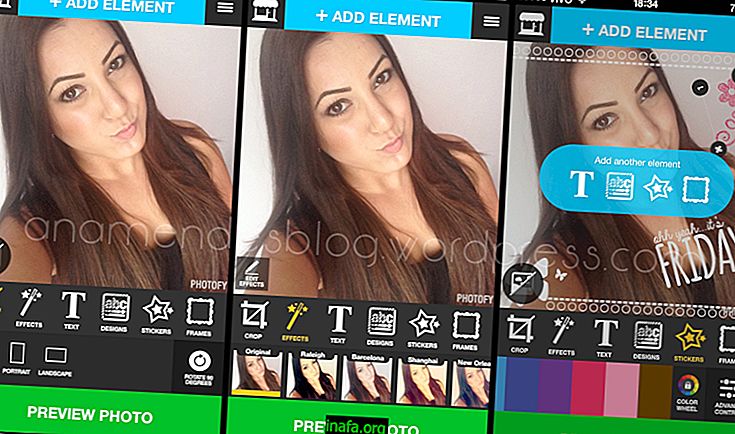2 tapaa siirtää yhteystietoja iPhonesta Androidiin
Älypuhelimien vaihtaminen ei ole enää nykyään niin epätavallinen asia, etenkin kun markkinoille tuodaan niin paljon uusia malleja, jotka kutsuvat hintoja koko ajan. Jotakin luonnollisempaa on silti Android-laitteiden asiakas, jos joku on kiinnostunut iPhonesta ja päinvastoin.
Näissä siirroissa muutos saattaa vaikuttaa hieman vaikealta, etenkin kun kyse on sisällön saamisesta vanhasta älypuhelimesta uuteen. Koska heillä on täysin erilaisia käyttöjärjestelmiä, tämä tehtävä voi tuntua vähän monimutkaiselta, mutta tähän on useita tapoja tehdä tämä helposti.
Olemme jopa selittäneet jo aiemmin, kuinka voit siirtää tekstiviestisi iPhonesta Android-puhelimeen, mutta tänään puhumme vielä tärkeämmästä aiheesta: miten siirtää yhteystietoja iPhonesta Androidiin. Seuraava opetusohjelma oppii, kuinka tämä tehdään yksinkertaisesti ja nopeasti.
ICloud-siirto
ICloud on erittäin hyödyllinen erityisesti Apple-laitteiden varmuuskopioinnissa, mutta se voi myös auttaa sinua hakemaan yhteystietosi uuteen älypuhelimeen. Tätä varten tarvitset tietysti iCloud-tilin, mutta jos sinulla ei vielä ole tiliä, siirry vain iCloud-verkkosivustoon ja luo se nopeasti, et tarvitse mitään Apple-laitetta siihen.
Kun tilisi on luotu ja todennettu, avaa iCloud selaimessa ja napsauta yhteystietoja. Täällä näet luettelon kaikista yhteystiedoista, joita sinulla on iPhonessa. Nyt, paina Ctrl- ja A-näppäimiä samanaikaisesti näppäimistöllä valitaksesi kaikki kontaktit tästä luettelosta. Vaihtoehtoisesti voit valita ne manuaalisesti, jos haluat suodattaa ne yhteystiedot, jotka haluat siirtää Androidiin.

Napsauta nyt ruudun vasemmassa alakulmassa olevaa rataskuvaketta nähdäksesi uusia vaihtoehtoja. Valitse "Vie vCard", kun haluat avata uuden näytön, jossa joudut valitsemaan kaikki yhteystiedot uudelleen (Ctrl- ja A-näppäimillä). Valitse "Vie vCard" -vaihtoehto uudelleen ja valitse tietokoneesi sijainti, johon haluat tallentaa yhteystiedot. Muista, että voit tallentaa myös pilvisynkronoituihin kansioihin, kuten Google Drive- tai Dropbox-kansioon, jolloin voit käyttää tiedostoa mistä tahansa laitteesta.

Ne tallennetaan VCF-laajennustiedostona, jonka voit lähettää itsellesi sähköpostitse tai tuoda Google-tilille. Kun aktivoit uuden Android-puhelimesi, tuo tämä tiedosto yksinkertaisesti määrittäessäsi sähköpostiosoitettasi laitteellesi. Sen pitäisi tuoda kaikki vanhat kontaktisi Google-tiliisi ilman suuria vaikeuksia. Suosittelemme, että pidät kopion tiedostosta vain turvallisessa paikassa, jos tarvitset sitä tulevaisuudessa.
Lue myös: 6 suosituinta ladattavaa sovellusta Androidille
Siirrä Google-yhteystietojen kanssa
Google-yhteystiedot-ominaisuus on erittäin hyödyllinen, joten voit hallita kaikkia yhteystietojasi nopeasti mistä tahansa. Toinen pluskohta on, että se voi myös auttaa siirtämään yhteystietoja iPhonesta Androidiin suhteellisen yksinkertaisella tavalla tallennetun iCloud-tiedoston avulla.
Varmista tämä vain varmistamalla, että Gmail-tili on jo aktivoitu ja valmis käyttämään. Älä myöskään kirjaudu sisään Google-tiliisi uudella Android-älypuhelimella ennen tätä menettelyä. Tämä tapa osoittautuu helpommaksi kuin sen tekeminen suoraan Androidilla, joten on tärkeää pitää se ennallaan toistaiseksi.
Aloita avaamalla Google-yhteystiedot-sivu (napsauta vain tätä!) Selaimellasi. Napsauta "Lisää" ja valitse "Tuo" -vaihtoehto valitaksesi aiemmin iCloudilla tallennetun tiedoston. Tee tällöin tiedosto tiedostoon pääsyä tietokoneesi kansioon, jotta löydät sen helposti tällä tavalla.

Nyt kaikkien yhteystietojesi pitäisi näkyä sen mukaan, mitä olet tallentanut iCloudiin, mutta jos sinulla oli yhteystietoja Google-tililläsi aiemmin, voi olla joitain kopioita. Onneksi Google huolehtii tästä sujuvasti ja näyttää jopa sinulle, mitkä tasaiset yhteyshenkilöt ovat, ja kysyy, haluatko yhdistää ne.
Kaikkien siellä olevien yhteystietojesi avulla voit myös käyttää tilaisuutta hallita niitä paremmin näkemällä, mitä haluat muokata, lisätä tai poistaa. Kun olet tehnyt kaiken haluamasi, on aika tuoda nämä yhteystiedot uuteen Android-laitteeseesi.
Jos olet tehnyt suosituksen mukaisesti ja jätä älypuhelimesi käyttämättä, ennen kuin siirrät yhteystietoja, seuraava vaihe on erittäin yksinkertainen. Käynnistä vain laite ja se kysyy, haluatko synkronoida tietosi Google-tilin kanssa. Vastaa kyllä ja kirjoita sama tili, jolla lisäämme iPhone-yhteystiedot juuri nyt.

Muutamassa minuutissa kaiken pitäisi olla kunnossa uudessa laitteessasi ja yhteystietosi ovat siistinä tavalla, jonka jätit selaimeesi. Jos olet jo siirtänyt puhelimesi ja olet jo asentanut sen ennen kuin edes näet oppaamme, ei hätää, koska älypuhelimen pitäisi synkronoida kaikki pian itsestään. Varmista vain, että akussa on tarpeeksi akkua. Suosittelemme, että kytket sen laturiin mahdollisten virheiden välttämiseksi.
Nauti ja lue muita iPhone-artikkeleita:
Mitä mieltä olet vinkistämme siirtää yhteystietoja iPhonesta Androidiin?
Tiesitkö nämä menetelmät jo? Älä unohda kertoa meille kommenteissa, kumpaa haluat käyttää ja jos voimme auttaa sinua.